كيفية إضافة حقول التعبئة التلقائية في نموذج ووردبريس
نشرت: 2023-08-30هل تواجه صعوبة في إضافة حقول التعبئة التلقائية في نموذج WordPress؟ أو ليس لديك فكرة عن كيفية القيام بذلك؟ سنعلمك كيفية القيام بذلك بشكل أكثر شمولاً.
يؤدي دمج حقول النماذج التي يتم ملؤها تلقائيًا في النظام الأساسي أو موقع الويب الخاص بك إلى تمكين المستخدمين من خلال آلية فعالة لتوفير الوقت تعمل على تعزيز رضا المستخدم. فهو يزيل متاعب إدخال معلومات متطابقة بشكل متكرر عبر نماذج متعددة، مما يجعل رحلة المستخدم أكثر سلاسة ومتعة.
دعنا ننتقل إلى المطاردة ونبدأ رحلتنا حول كيفية إضافة حقول التعبئة التلقائية في نموذج WordPress .
كشف مفهوم الحقول المملوءة تلقائيًا
ما هو حقل الملء التلقائي في WordPress؟
يعد حقل الملء التلقائي في WordPress عنصر نموذج ديناميكي يملأ محتواه تلقائيًا بناءً على البيانات المحددة مسبقًا أو إدخال المستخدم . يتم تحقيق ذلك عادةً باستخدام سلاسل الاستعلام أو البيانات من حقول النماذج الأخرى، مما يجعل ملء النماذج أكثر كفاءة وسهولة في الاستخدام.
علاوة على ذلك، فإن وجود نموذج يتم ملؤه تلقائيًا يعد بمثابة شهادة على التزامك بتحسين تجارب المستخدم. إنه يعكس فهمًا عميقًا لاحتياجات المستخدم ورغبة حقيقية في تبسيط تفاعلاته مع النظام الأساسي الخاص بك. يمكن لهذا النهج الذي يركز على المستخدم أن يعزز الولاء على المدى الطويل والحديث الإيجابي الشفهي، مما يؤدي في النهاية إلى دفع نمو الأعمال ونجاحها.
كيف يعمل حقل التعبئة التلقائية على تحسين تجربة المستخدم؟
فيما يلي بعض الأسباب التي أدت إلى تحسين تجربة المستخدم:
️ يعزز الدقة
يعمل حقل الملء التلقائي على تحسين الدقة عن طريق ملء إجابات النموذج للزائرين. يؤدي حقل الملء التلقائي إلى إلغاء الحاجة إلى إدخال البيانات يدويًا. من المرجح أن تحدث الأخطاء والتناقضات عندما يكتب المستخدمون معلوماتهم. تضمن الحقول التي يتم ملؤها تلقائيًا أن المعلومات الموجودة في النموذج صحيحة ومتسقة.
️ يقلل من معدل التخلي عن النموذج
يعمل الحقل الذي يتم ملؤه تلقائيًا على تسريع عملية ملء النموذج، مما يقلل من التخلي عنه. يؤدي إلى احتمال أكبر للتخلي عن النموذج. يمكن للنماذج الطويلة والمعقدة أن تربك المستخدمين وتؤدي إلى ارتفاع معدل ترك النماذج.
️ يحافظ على البيانات متزامنة ومحدثة
يقوم حقل التعبئة التلقائية بملء البيانات تلقائيًا من مصدر واحد. فهو يضمن أن جميع أمثلة البيانات هي نفسها وحديثة. إذا قام المستخدم بتحديث معلومات الاتصال الخاصة به في ملفه الشخصي، فسوف ينعكس ذلك بأي شكل من الأشكال.
الشروع في العمل مع ميتفورم برو
نحن نعلم أن هناك العديد من المكونات الإضافية المتاحة في السوق اليوم. تقدم جميعها نفس الغرض والوظيفة ولكنها تختلف بشكل مختلف في الميزات.
في هذه المقالة، سوف نستخدم MetForm، وهو مكون إضافي مثالي لبناء نماذج WordPress. وبما أننا نتحدث هنا عن " حقل الملء التلقائي "، فنحن بحاجة إلى إصدار MetForm Pro.
أولاً، دعنا نتعرف على ميزاته الاحترافية التي تجعله مكونًا إضافيًا مثاليًا:
- نموذج متعدد الخطوات : قم بتقسيم النماذج المطولة إلى أقسام سهلة الاستخدام، مما يعزز معدلات الإكمال.
- المنطق الشرطي : تنظيم الأسئلة في فئات، وإظهار الاستعلامات ذات الصلة بناءً على اختيارات المستخدم.
- الحساب : استخدم هذا الحقل الاحترافي لإجراء حسابات فورية وعرض النتائج.
- WooCommerce Checkout : اجمع بين اختيار المنتج ونماذج الدفع في صفحة واحدة.
- طرق الدفع : اختر من بين بوابات الدفع المختلفة، بما في ذلك PayPal وStripe.
- دعم REST API : دمج عمليات إرسال النماذج مع عناوين URL لواجهة برمجة التطبيقات التابعة لجهات خارجية أو Webhook.
- تكامل Zapier : دمج MetForm مع Zapier لتحسين الأتمتة.
- تعبئة الحقل تلقائيًا : تخصيص حقول النموذج بإعدادات إضافية لتحسين الوظائف.
انقر هنا للبدء مع MetForm Pro.
إضافة حقل ملء تلقائي في نموذج WordPress باستخدام MetForm
يعد حقل الملء التلقائي ميزة متميزة داخل MetForm. فهو يمكّنك من تعيين التكوينات الافتراضية لملء النموذج بشكل مفيد. يمكنك عرض العناصر بسهولة في حالة ممكنة للزائرين أو العملاء. يمكنك تعيين القيم الافتراضية للحقول بسهولة عن طريق تعديل عنوان URL، وتبسيط عملية إنشاء النموذج الخاص بك بشكل لم يسبق له مثيل.
يمكنك استخدام هذه الميزة لملء الحقول تلقائيًا مثل:
- يُحوّل
- تحديد الصورة
- موافقة الناتج المحلي الإجمالي
- خانة الاختيار
إضافة حقل تعبئة تلقائية للتبديل
اتبع الخطوات لإنشاء حقل تعبئة تلقائية لـ Switch:
1. افتح موقع الويب الخاص بك وانتقل إلى لوحة المعلومات الخاصة بك، حدد موقع MetForm من القائمة، اختر " نموذج " انقر فوق " إضافة جديد". سيتم توجيهك إلى الأشكال المختلفة.
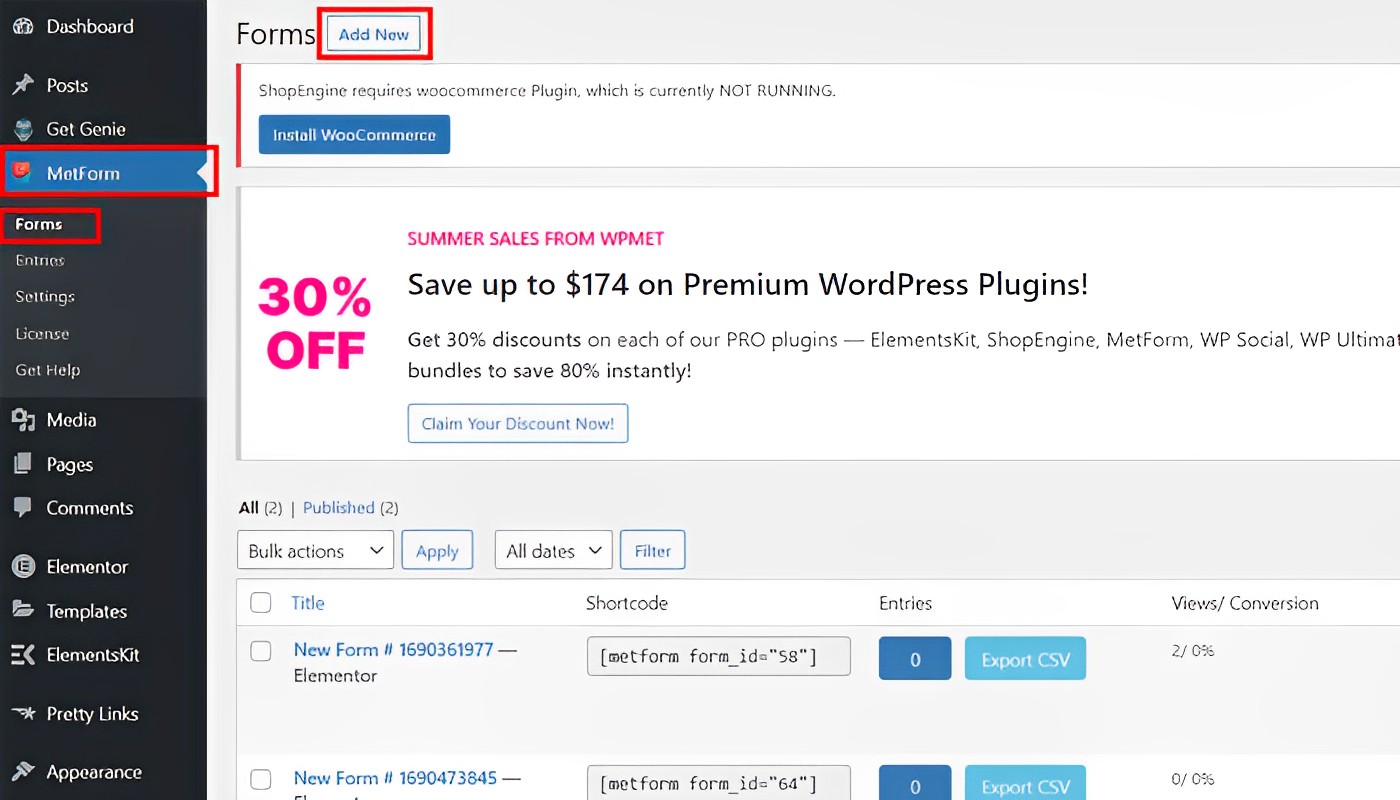
2. أدخل اسم النموذج الخاص بك وحدد القالب الخاص بك ( ملاحظة: إذا كنت تريد إنشاء النموذج الخاص بك من البداية، فاختر النموذج الفارغ ). انقر على " تحرير النموذج " لإعادة توجيهك إلى إعداداته.
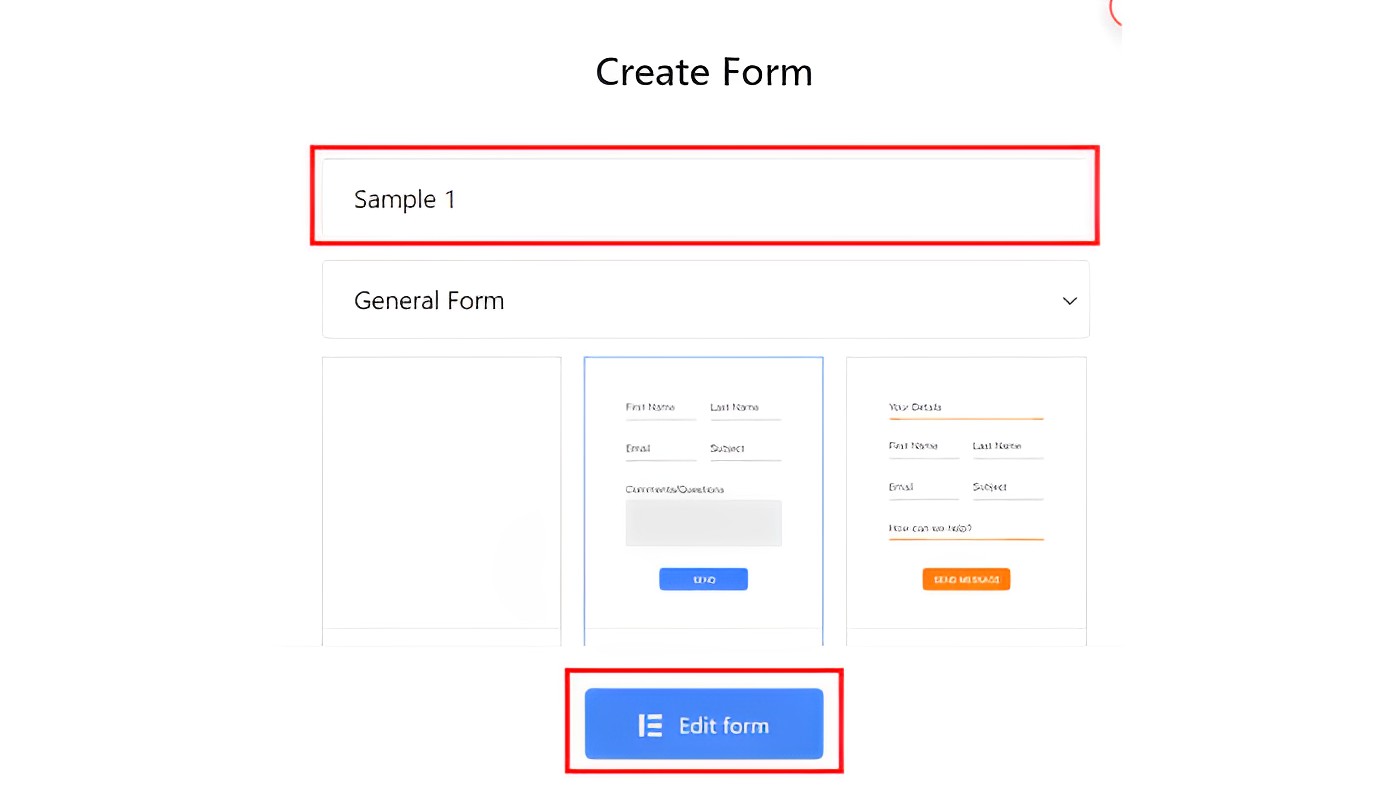
3. أضف قسمًا (+) ابحث عن Switch واسحب الأداة.
3.1. انتقل إلى " الإعدادات " وقم بتشغيل " الحصول على القيمة من عنوان URL؟" "
3.2. انتقل إلى " المحتوى " وأدخل الاسم لحقل التبديل الخاص بك (على سبيل المثال " التبديل " كاسم) وأدخل " نعم " في حقل " النص النشط ".
4. انقر على زر “ تحديث ”.
إضافة حقل تعبئة تلقائية لتحديد الصورة
لإضافة الصورة المحددة في حقل التعبئة التلقائية، اتبع الخطوات التالية:
1. أضف قسم (+) انقر على الخطوط الثلاثة ابحث عن صورة حدد واسحب الأداة.
2. انتقل إلى " الإعدادات " وقم بتشغيل " الحصول على القيمة من عنوان URL؟" "
3. انتقل إلى " المحتوى " وأدخل اسم حقل تحديد الصورة (على سبيل المثال " الصورة " كاسم).
4. ضمن " خيارات تحديد الصورة "، سترى قائمة بالعناصر لاختيار الصورة الخاصة بك.
5. انقر فوق العنصر الأول. قم بتحميل الصورة المصغرة الخاصة بك ضمن " قيمة الخيار "، أدخل رقم تسلسل صورتك (على سبيل المثال 1).
6. كرر الخطوة 5 حتى تنتهي من إعداد العناصر الخاصة بك. ملحوظة: يمكنك إضافة العدد الذي تريده من العناصر.

7. انقر على زر “ تحديث ”.
إضافة حقل تعبئة تلقائية للحصول على موافقة القانون العام لحماية البيانات (GDPR).
اتبع هذه الخطوات لإضافة موافقة القانون العام لحماية البيانات (GDPR) إلى حقل التعبئة التلقائية الخاص بك:
1. أضف قسم (+) انقر على الأسطر الثلاثة ابحث عن " موافقة القانون العام لحماية البيانات" واسحب الأداة.
2. انتقل إلى " الإعدادات " وقم بتشغيل " الحصول على القيمة من عنوان URL؟" "
3. انتقل إلى "المحتوى" وأدخل الاسم "موافق" لموافقة القانون العام لحماية البيانات (GDPR) الخاصة بك، وانقر فوق الزر "تحديث" .
إضافة حقل ملء تلقائي لمربع الاختيار
اتبع هذه الخطوات لإضافة مربع اختيار في حقل التعبئة التلقائية:
1. أضف قسم (+) انقر على الأسطر الثلاثة ابحث عن " مربع الاختيار" واسحب الأداة.
2. انتقل إلى " الإعدادات " وقم بتشغيل " الحصول على القيمة من عنوان URL؟" "
3. انتقل إلى "المحتوى" وأدخل الاسم "مربع الاختيار" ضمن "خيارات مربع الاختيار"، سترى قائمة بالخيارات ( ملاحظة: يمكنك إضافة أي عدد تريده من مربعات الاختيار ). تأكد من أنك تتذكر قيمة الخيار الذي أدخلته، حيث يجب أن تكون هناك حاجة إليها عند تمكين الحقل التلقائي لمربع الاختيار الخاص بك في الإخراج النهائي.
4. انقر على زر "تحديث" انقر على زر " تحديث وإغلاق " في الزاوية اليمنى العليا من شاشتك. بعد ذلك، سيتم توجيهك إلى قائمة MetForm الخاصة بك.
الناتج النهائي
عرض النموذج الخاص بك لرؤية النتيجة النهائية. هذا ما يبدو عليه مثال التعبئة التلقائية لدينا:
لتمكين حقل الملء التلقائي للتبديل ، انتقل إلى URLenter " ؟switch=yes " في نهاية عنوان URL الخاص بك، ثم اضغط على الزر " Enter ". ملاحظة: تأكد من إدخال الاسم الصحيح والنص النشط. إذا كانت مكتوبة بالحرف الأول بأحرف كبيرة، فأنت بحاجة إلى إدخاله بنفس الطريقة.
لتمكين صورتك من تحديد الحقول وتبديلها ، انتقل إلى عنوان URL الحالي الخاص بك، أدخل "&image=1" واضغط على الزر "Enter" . ستختلف النتيجة بناءً على الاسم وقيمة الخيار الذي تقوم بإدراجه.
لإضافة موافقة القانون العام لحماية البيانات (GDPR) ، انتقل إلى عنوان URL الحالي الخاص بك "& أوافق = على " واضغط على زر "إدخال" .
لإضافة حقل مربع الاختيار الخاص بك، انتقل إلى عنوان URL الحالي الخاص بك، أدخل " &checkbox=value-1 " واضغط على الزر "Enter ". إذا كنت تريد إضافة أكثر من خيار واحد، فستحتاج إلى فصل القيمة بفاصلة ( , ) (" &checkbox=value-1,value-2 ").

الأسئلة الشائعة
هل المعرفة بالبرمجة ضرورية لاستخدام MetForm؟
ليست هناك حاجة لمهارات البرمجة لاستخدام البرنامج الإضافي MetForm على موقع الويب الخاص بك. وهو يوفر أداة إنشاء نماذج السحب والإفلات داخل Elementor. يمكنك تصميم النماذج باستخدام الرموز القصيرة أو الاختيار من بين أكثر من 30 نمطًا من أنماط النماذج المصممة مسبقًا. يؤدي استخدام MetForm لنماذج الاتصال إلى إلغاء الحاجة إلى شراء إصدار Elementor Pro.
ما هو المطلوب لاستخدام MetForm؟
MetForm هو ملحق مصمم لمنشئ Elementor. أنها تمكن المستخدمين من إنشاء أشكال مختلفة. الحاجة الوحيدة هي البرنامج المساعد Elementor. نوصي باستخدام أحدث إصدار من Elementor للاستفادة من إمكانيات MetForm.
هل يحتاج MetForm إلى Elementor Pro؟
لا تحتاج إلى شراء Elementor Pro لاستخدام المكون الإضافي الخاص بنا. يعمل MetForm مع الإصدار الذي يمكن الوصول إليه من Elementor. ولكن يمكنك استخدام MetForm جنبًا إلى جنب مع Elementor Pro إذا كنت بحاجة إلى ميزات إضافية.
ما هي مدة الدعم والتحديثات لـ MetForm؟
تتضمن الحزمة السنوية لـ MetForm سنة واحدة من الدعم والتحديثات من فريقنا. أو توفر الحزمة مدى الحياة تحديثات ودعمًا مدى الحياة.
هل سيؤدي استخدام MetForm إلى إبطاء موقع الويب الخاص بي؟
مُطْلَقاً. تم تصميم MetForm لتحقيق الأداء الأمثل. فهو يوفر رمزًا محسّنًا لضمان تجربة مستخدم سلسة.
هل يمكن استخدام MetForm مع أي سمة WordPress؟
بالطبع! MetForm متوافق مع أي موضوع من اختيارك. لقد اختبرنا المكون الإضافي الخاص بنا مع جميع السمات الشائعة لضمان التكامل السلس.
هل يمكنني استخدام MetForm على مواقع عملائي؟
نعم يمكنك! تسمح جميع خيارات التسعير الخاصة بـ MetForm بالاستخدام على مواقع الويب الخاصة بعميلك. يوفر لك المرونة في تقديم حلول بناء النماذج.
هل تبحث عن خطوات حول كيفية إضافة نموذج متعدد الخطوات في WordPress؟ حسنًا، تحقق من هذه الخطوات الخمس السهلة لإضافة نموذج متعدد الخطوات .
الفكر النهائي على MetForm
إن وجود حقل يتم ملؤه تلقائيًا في نموذج WordPress يمكن أن يوفر لك الوقت والجهد أثناء عملية إنشاء النموذج دون الحاجة إلى مهارات البرمجة. قم بدمج MetForm في مجموعة الحقول الديناميكية الخاصة بـ WP Forms للحصول على تجربة ملء النماذج سهلة الاستخدام. بالإضافة إلى ذلك، يمنحك شراء MetForm Pro إمكانية الوصول إلى أدوات قيمة تعمل على تحسين بناء النماذج.
يقدم MetForm حلاً قيمًا لموقعك على الويب. بفضل واجهته البديهية ومجموعة واسعة من عناصر النموذج القابلة للتخصيص، فإنه يسمح لك بإنشاء أنواع مختلفة من النماذج بسرعة وسهولة. تتيح لك وظيفة السحب والإفلات والقوالب المصممة مسبقًا إنشاء نماذج ذات مظهر احترافي ونشرها.
استفد من هذه الفرصة لتبسيط النماذج الخاصة بك وإرضاء المستخدمين. للحصول على أقصى استفادة من نماذج WordPress الخاصة بك، قم بالترقية إلى MetForm Pro اليوم!
